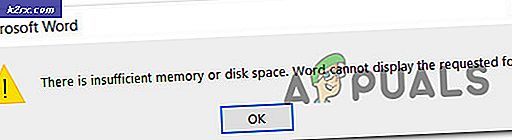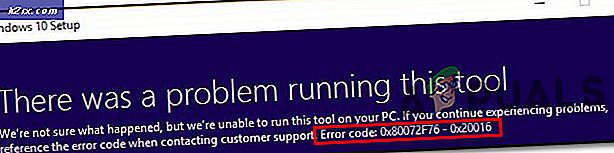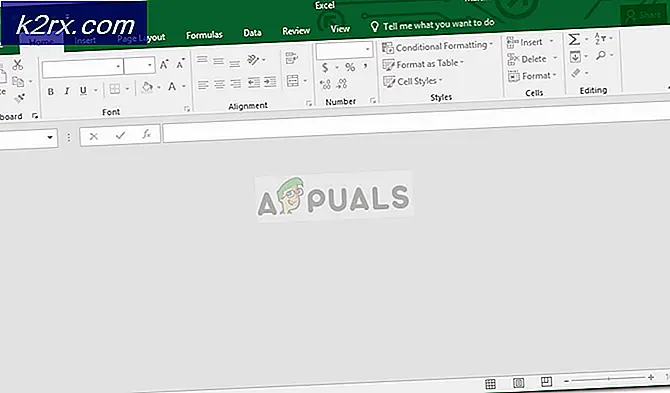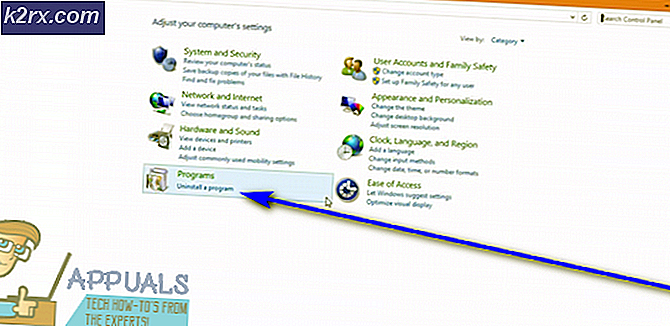Fix: No Man’s Sky Crashing
No Man’s Sky ist ein abenteuerliches Überlebensspiel, das von Hello Games veröffentlicht wurde und langsam auf allen Plattformen veröffentlicht wurde. Das Spiel sorgte vor seiner Veröffentlichung aufgrund des von den Entwicklern versprochenen umfangreichen Universums für viel Hype.Niemandshimmel
In letzter Zeit gibt es jedoch immer wieder Berichte über das „Abstürzen“ des Spiels. In diesem Artikel erklären wir Ihnen einige der Ursachen, die zum Absturz des Spiels führen, und bieten Ihnen praktikable Lösungen, um dieses Problem zu lösen.
Was führt zum Absturz des Niemandshimmels?
Das Spiel kann aus verschiedenen Gründen abstürzen. Einige davon sind:
Nachdem Sie ein grundlegendes Verständnis für die Art des Problems haben, werden wir uns den Lösungen zuwenden.
Lösung 1: Aktualisieren des Spiels
Möglicherweise liegt ein Fehler im Spiel vor, der zum Absturz des Spiels führt. Daher besteht der grundlegendste Schritt zur Fehlerbehebung darin, sicherzustellen, dass das Spiel auf dem neuesten Stand ist. In diesem Schritt werden wir das Spiel dafür auf die neueste Version aktualisieren
- Öffnen Dampf und Anmelden zu deinem Konto
- Rechtsklick “Niemandshimmel”In deinem Steam Bibliothek und wählen Sie “Eigenschaften”
- Drücke den "AktualisierungRegisterkarte
- Dafür sorgen "Automatisch Aktualisierung" ist eingestellt auf "Hoch Priorität”
Hinweis: Stellen Sie vor diesem Schritt sicher, dass der Computer über eine Internetverbindung verfügt.
Lösung 2: Überprüfen der Spielintegrität
Es ist möglich, dass einige Dateien des Spiels fehlen oder beschädigt sind. Das Spiel benötigt alle Dateien, um vollständig ausgeführt zu werden, wenn eine Datei oder eine Reihe von Dateien fehlen. Das Spiel kann zufällige Abstürze erleiden. Daher werden wir in diesem Schritt die Integrität der Spieledateien überprüfen.
- Starten Dampf und Schild im zu deinem Konto
- Geh in die Bibliothek Sektion, Recht–klicken auf dem Spiel und wählen Sie “Eigenschaften".
- Danach Klicken auf der Lokal Dateien Option und klicken Sie auf “Überprüfen das Integrität des Spiels Zwischenspeicher" Möglichkeit
- Dies wird einige Zeit dauern überprüfen nachdem es fertig ist, versuche es Lauf das Spiel
Lösung 3: Entfernen Sie Ihre Sicherungsdateien
Manchmal kann der Benutzer "Dateien speichern" beschädigt werden, wenn das Spiel beim Laden dieser Dateien abstürzt. Daher werden wir in diesem Schritt die Sicherungsdateien vollständig entfernen
- Art "%Anwendungsdaten%”In den Windows Suche Bar und drücke Eingeben
- Öffnen das Hallo Spiele Mappe
- Öffnen das "Nein Menschen Himmel" Ordner und alles darin löschen
Hinweis:Dadurch werden alle Ihre Sicherungsdateien gelöscht. Stellen Sie daher sicher, dass Sie sie sichern, bevor Sie diese Lösung ausprobieren.
- Versuchen zu Lauf das Spiel und sehen, ob das Problem weiterhin besteht
Lösung 4: Entfernen des Shader-Cache
Der Shader-Cache wird beim Laden der Shader verwendet, kann jedoch automatisch neu generiert werden, wenn er fehlt. Wenn der Shader-Cache jedoch beschädigt ist, versucht das Spiel, denselben Cache zu laden, was zum Absturz des Spiels führt. In diesem Schritt löschen wir den Shader-Cache, für den
- Navigieren zu deinem Spiel Installation Mappe
C: \ SteamLibrary \ steamapps \ common \ Niemandshimmel \ GAMEDATA \ SHADERCACHE
- Jetzt löschen jede Datei drin
- Das Spiel wird nun gezwungen sein, neue zu machen ShaderCache wenn es geöffnet ist.
- Versuchen zu Lauf das Spiel
Dies wird Ihr Problem lösen, wenn der ShaderCache des Spiels beschädigt wurde
Lösung 5: Mods entfernen
Es gibt zahlreiche Mods für das Spiel, die das Gameplay oder sogar die Grafik verbessern können. Wenn die Mods nicht aktualisiert werden, um die neueste Version des Spiels zu unterstützen, oder die Spielversion nicht mit den Mods übereinstimmt, kann dieses Problem ausgelöst werden. Daher empfehlen wir Ihnen, das Spiel ohne angewendete Mods zu laden. Das zu tun
- Navigieren zu
C: \ SteamLibrary \ steamapps \ common \ Niemandshimmel \ GAMEDATA \ PCBANKS
- Löschen all die Mod Dateien dass du dort kopiert hast, um den Mod zu installieren
Hinweis:Lösche keine anderen Dateien als die, die du nach der Installation des Spiels hinzugefügt hast, um Mods zu verwenden. Wie alle anderen Dateien hier sind wichtige Spieledateien, die das Spiel benötigt, um richtig zu laufen
- Versuchen Sie es jetzt Lauf das Spiel.